Zawartość:
Sposób 1: Ustawienie czcionki
Czcionkę w edytorze tekstu Microsoft Word można samodzielnie dostosować: wygląd, styl, rozmiar i inne parametry można łatwo zmieniać. Narzędzia programu pozwalają nawet na zrobienie liter konturem. Aby to zrobić, postępuj zgodnie z poniższymi krokami:
- Zaznacz potrzebny tekst lewym przyciskiem myszy, a następnie kliknij na zaznaczonym prawym przyciskiem, aby wywołać menu kontekstowe. W liście wybierz opcję "Czcionka".
- W otwartym oknie kliknij przycisk na dole "Efekty tekstowe".
- Na pierwszej karcie z wypełnieniem i konturami tekstu dostosuj wypełnienie liter. W tym celu rozwiń odpowiednie menu, a następnie wybierz odpowiednią opcję — "Brak wypełnienia". Kliknij na menu "Kontur tekstu", a następnie zaznacz opcję "Linia ciągła". Pojawią się dodatkowe parametry, dzięki którym można dostosować typ linii, szerokość, kolor lub przezroczystość. Kliknij przycisk "OK", aby zapisać zmiany w literach.
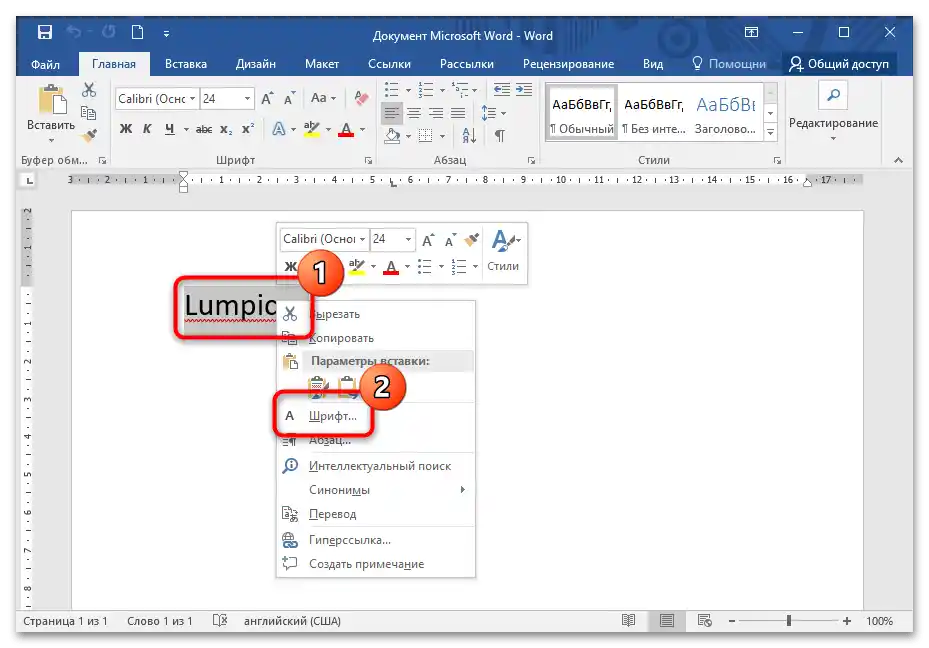
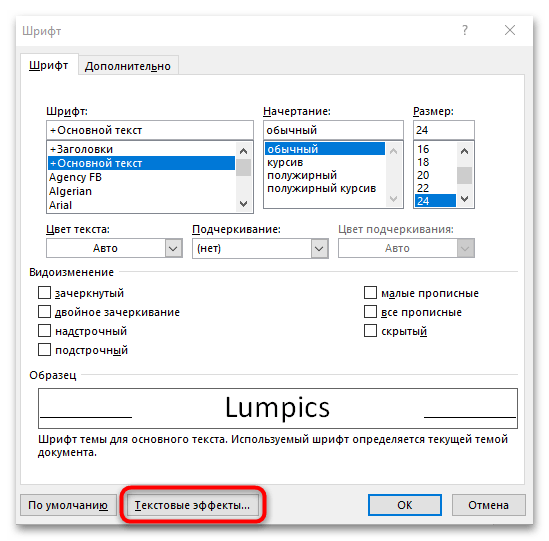
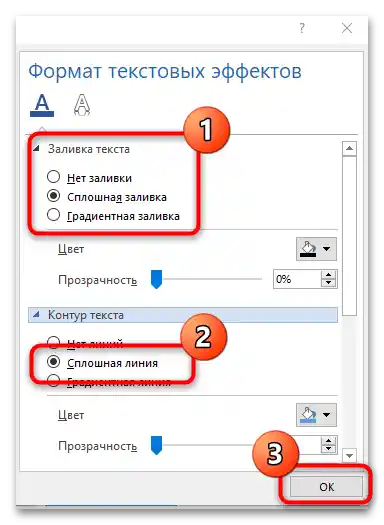
Aby przejść do okna z ustawieniami wyglądu liter, można kliknąć strzałkę w bloku "Czcionka" na górnym pasku narzędzi.
Sposób 2: Obiekty MS Word
Wbudowana kolekcja obiektów WordArt edytora zakłada wykorzystanie gotowych szablonów czcionek. Aby zrobić litery konturem w Wordzie w ten sposób, wykonaj następujące kroki:
- W otwartym dokumencie Word przejdź na kartę "Wstaw". Kliknij przycisk "WordArt" w bloku "Tekst".
- Pojawi się nowe okno z dostępnymi wariantami czcionek. Wybierz odpowiednią, która ma kontury, klikając na nią lewym przyciskiem myszy.
- W dokumencie wyświetli się dodatkowa wstawka.Tutaj należy dodać swój tekst i wyjść z bloku edycji, przesuwając kursor myszy w dowolne inne miejsce na stronie.
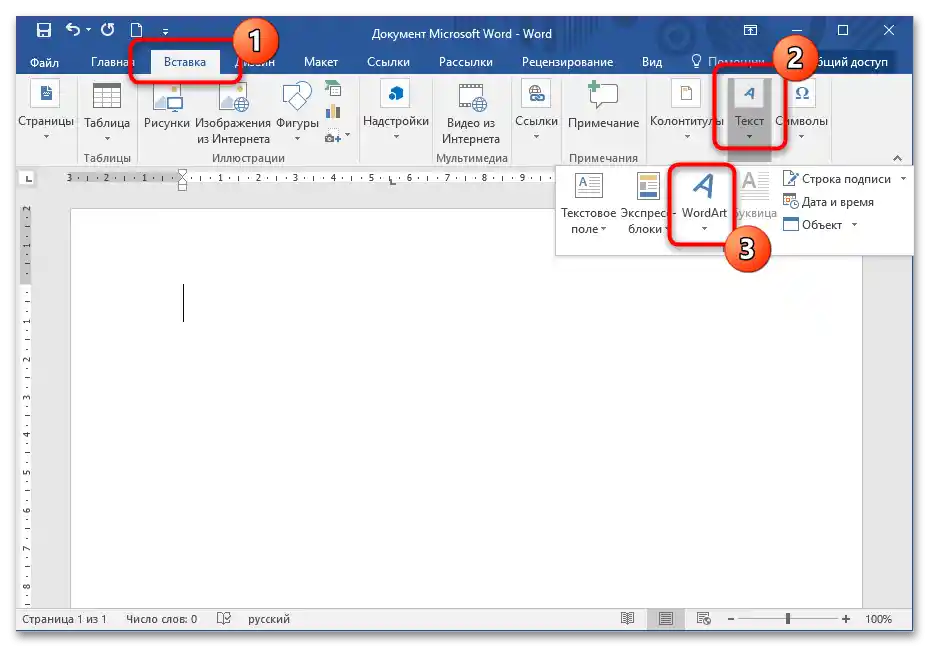
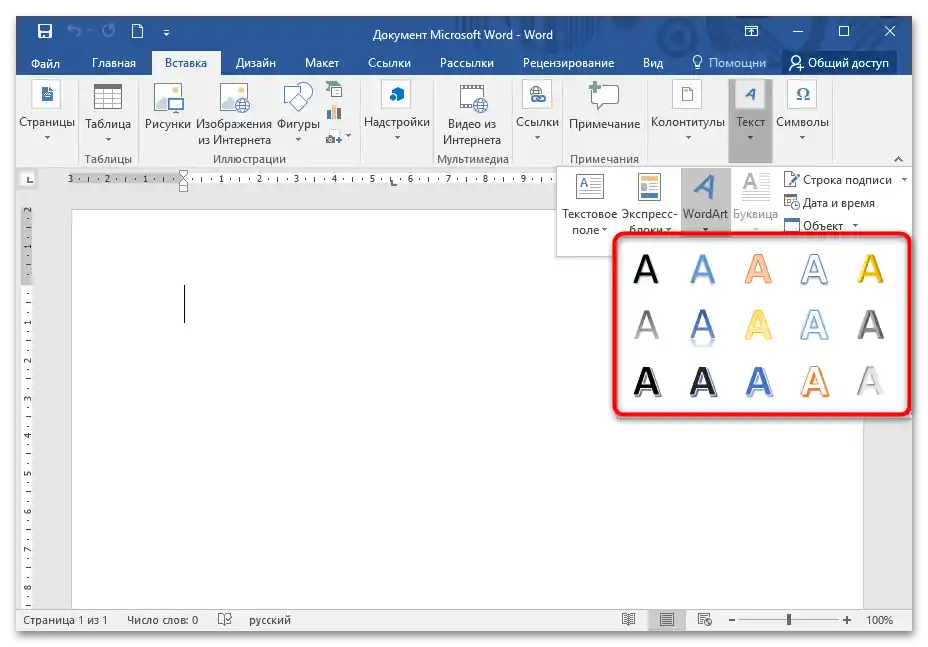
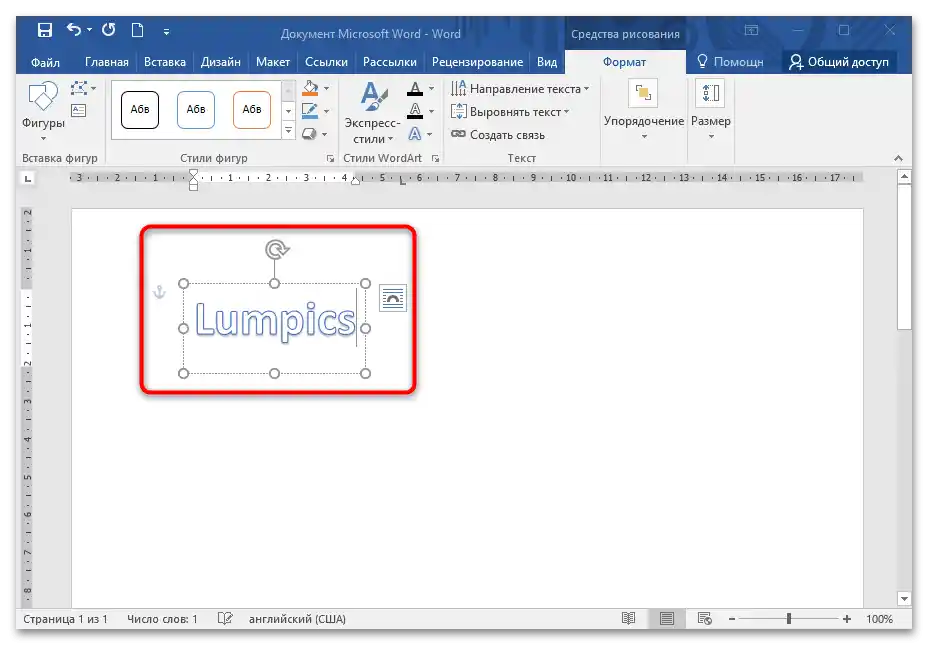
Za pomocą okrągłych uchwytów w rogach szablonu można zmienić rozmiar i położenie tekstu. A ikona w kształcie okrągłej strzałki pozwala obrócić napis w dowolnym kierunku.
Sposób 3: Zmiana czcionki
W bibliotece MS Word dostępna jest duża liczba czcionek, a także możliwa jest instalacja dodatkowych wariantów. Jeśli w odpowiednim bloku nie ma stylu z konturami, używany jest Trafaret Kit Transparent, który imituje szablony i obsługuje nie tylko łacińskie, ale także cyrylicę oraz inne znaki. Szczegółowo opowiadaliśmy o tym w innym naszym materiale pod linkiem poniżej.
Więcej informacji: Jak zrobić szablon w Microsoft Word